TIM怎么更新版本?TIM检查更新版本教程
百度经验 发布时间:2018-03-19 16:25:43 作者:刚进来就要名字  我要评论
我要评论
有的朋友刚开始使用tim,不清楚TIM怎么更新版本?这篇文章主要介绍了TIM检查更新版本教程,需要的朋友可以参考下
TIM是非常好用的软件,与传统的QQ比起来比较轻便,简洁大方,今天小编教大家怎样TIM检查更新。
TIM检查更新版本教程
首先,打开TIM,如下图所示,TIM是这个图标,如果在metro界面,就是第二个图标,反正选择一个打开即可。


登陆以后,打开面板,如果没打开,在右下方,选择打开面板:

面板打开后如下图,然后选择右上方的菜单按钮:如下图所示:

点击后,在菜单里面可以看到“升级”的选项,如下图所示:

这时候,点击“升级”。会弹出一个面板,检查更新,如下图所示:

如果是最新版的,就会提示已经是最新的,如果有更新,系统会自动检测到的哦。
好了,以上就是TIM检测更新的方法,感谢您的查看!
推荐阅读
以上就是本篇文章的全部内容了,希望对各位有所帮助。如果大家还有其他方面的问题,可以留言交流,请持续关注脚本之家!
相关文章
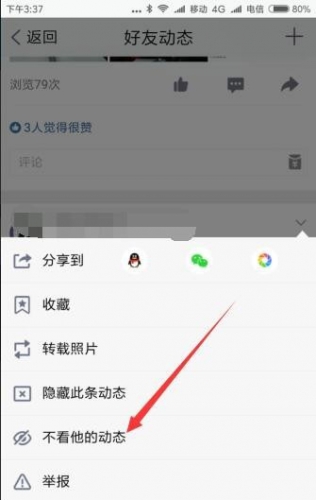 tim怎么屏蔽好友动态?tim中想要屏蔽某个好友的动态,该怎么屏蔽呢?下面我们就来看看tim屏蔽指定好友动态的教程,需要的朋友可以参考下2018-03-06
tim怎么屏蔽好友动态?tim中想要屏蔽某个好友的动态,该怎么屏蔽呢?下面我们就来看看tim屏蔽指定好友动态的教程,需要的朋友可以参考下2018-03-06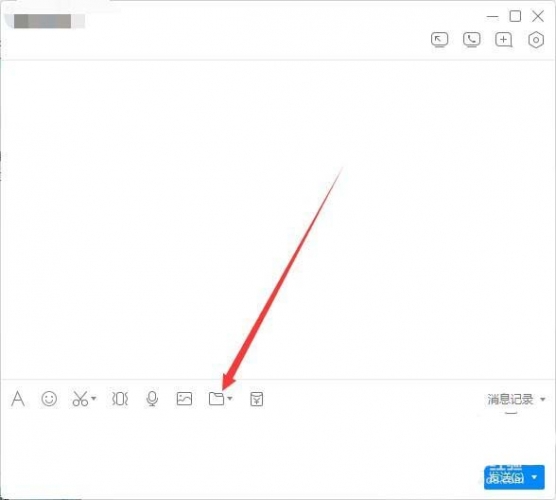
TIM怎么怎么给qq好友发离线文件? TIM发送离线文件的教程
TIM怎么怎么给qq好友发离线文件?TIM中想要给好友发送离线文件,该怎么发送呢?下面我们就来看看TIM发送离线文件的教程,需要的朋友可以参考下2018-03-05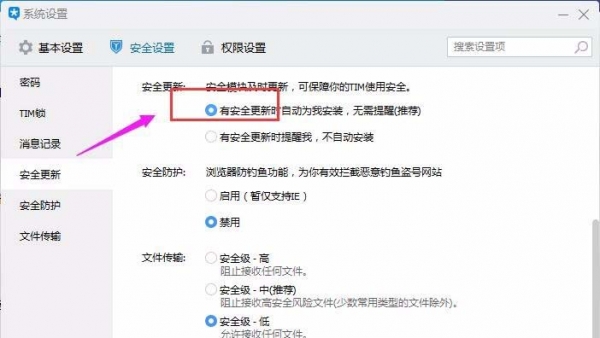
tim怎么设置检测到新版本自动安装? tim安全自动更新的开启方法
tim怎么设置检测到新版本自动安装?电脑使用的tim,但是tim经常升级,需要自己手动下载安装,很麻烦,想要设置自动更新,下面我们就来看看tim安全自动更新的开启方法,需要2018-03-02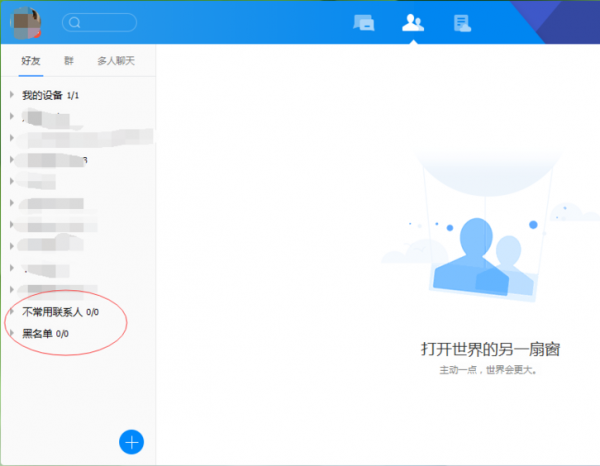 TIM联系人怎么删除分组?TIM中尽力了很多分组管理联系人,想要删除分组,该怎么删除呢?想摸我门就来看看TIM删除分组的教程,需要的朋友可以参考下2018-03-02
TIM联系人怎么删除分组?TIM中尽力了很多分组管理联系人,想要删除分组,该怎么删除呢?想摸我门就来看看TIM删除分组的教程,需要的朋友可以参考下2018-03-02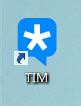 TIM怎么设置TIM锁?这篇文章主要介绍了TIM设置TIM锁图文教程,需要的朋友可以参考下2018-02-28
TIM怎么设置TIM锁?这篇文章主要介绍了TIM设置TIM锁图文教程,需要的朋友可以参考下2018-02-28 TIM怎么设置好友上线提醒?这篇文章主要介绍了TIM好友上线提醒教程,需要的朋友可以参考下2018-02-28
TIM怎么设置好友上线提醒?这篇文章主要介绍了TIM好友上线提醒教程,需要的朋友可以参考下2018-02-28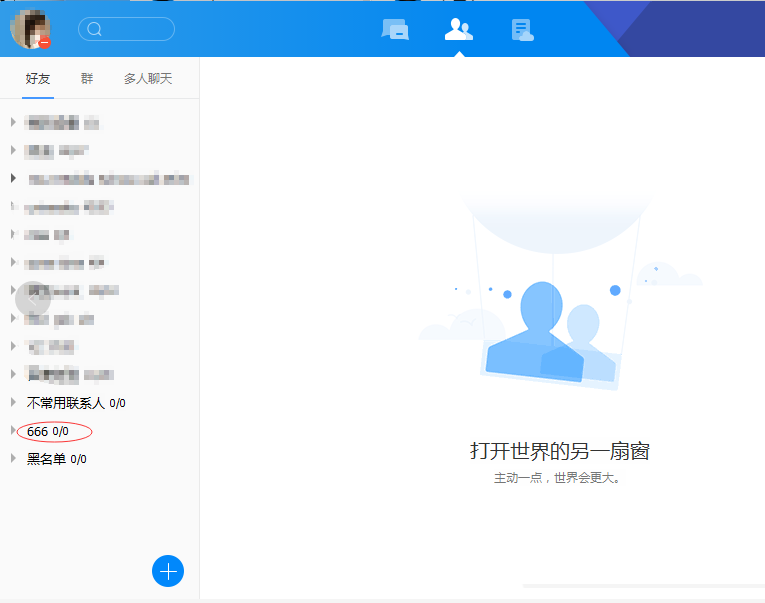 TIM怎么重命名分组?tim中想要修改分组的名字,该怎么修改呢?下面我们就来看看tim修改分组名称的教程,需要的朋友可以参考下2018-02-28
TIM怎么重命名分组?tim中想要修改分组的名字,该怎么修改呢?下面我们就来看看tim修改分组名称的教程,需要的朋友可以参考下2018-02-28 这TIM怎么更改文件接收目录?篇文章主要介绍了TIM更改接收文件位置教程,需要的朋友可以参考下2018-02-28
这TIM怎么更改文件接收目录?篇文章主要介绍了TIM更改接收文件位置教程,需要的朋友可以参考下2018-02-28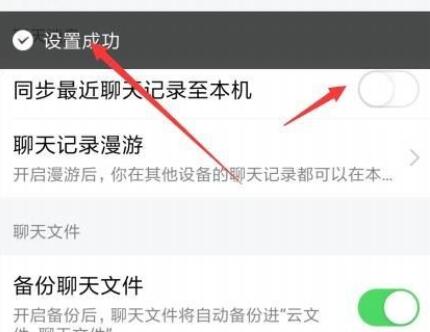
TIM聊天记录不同步怎么办?TIM手机和电脑同步聊天记录教程
TIM聊天记录不同步怎么办?这篇文章主要介绍了TIM手机和电脑同步聊天记录教程,需要的朋友可以参考下2018-02-28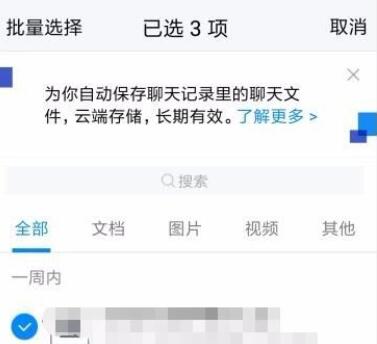 TIM怎么删除云文件?这篇文章主要介绍了TIM批量删除云文件教程,需要的朋友可以参考下2018-02-26
TIM怎么删除云文件?这篇文章主要介绍了TIM批量删除云文件教程,需要的朋友可以参考下2018-02-26


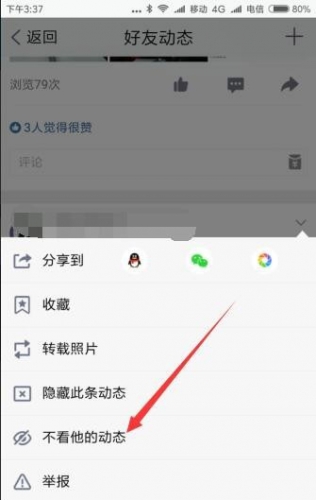
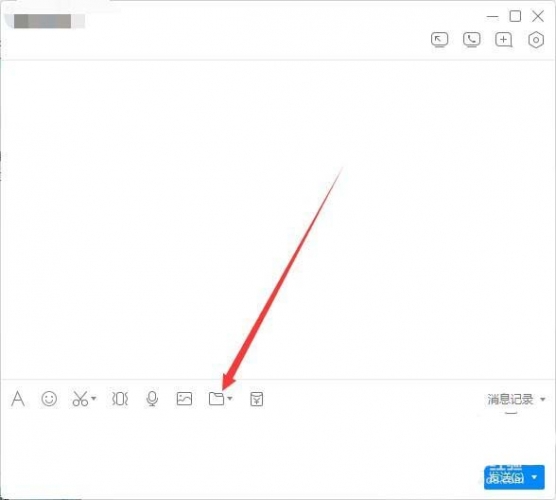
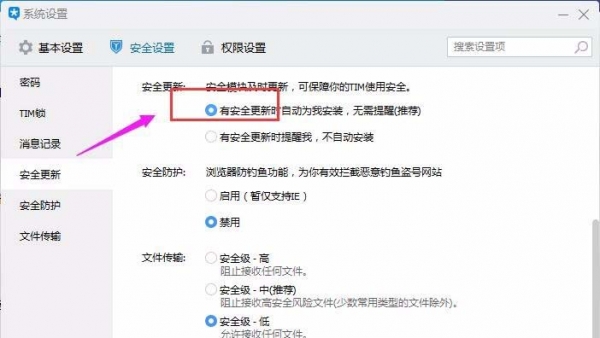
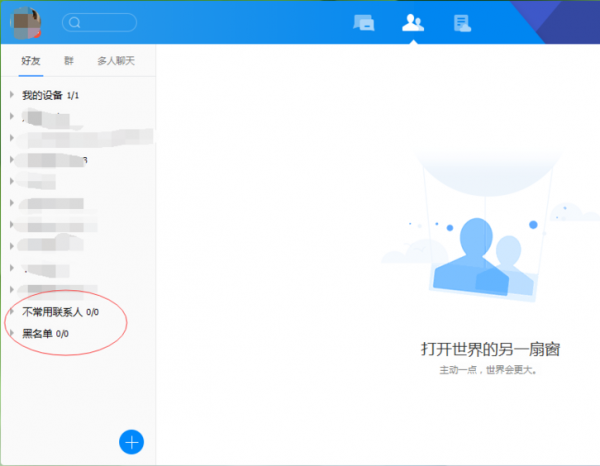
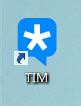

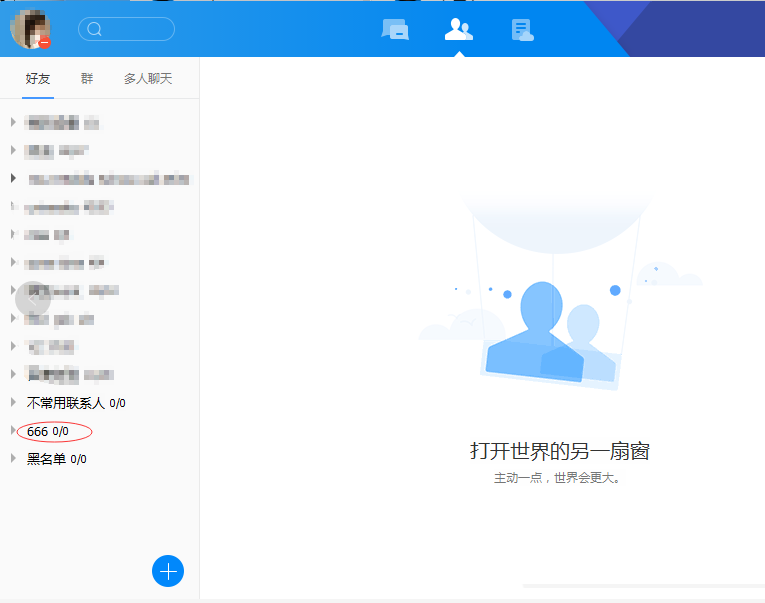

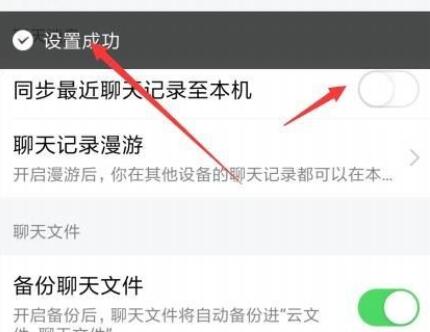
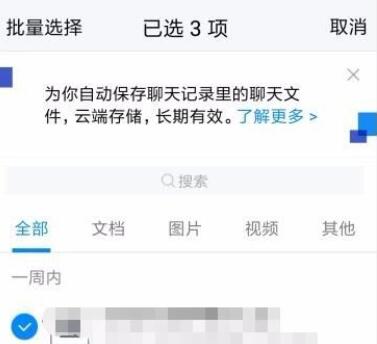
最新评论